电脑系统U盘下载安装的步骤教程
电脑U盘装系统教程分享给大家,电脑U盘安装系统非常流行,不管是什么电脑,只要有usb接口,都可以U盘装系统。有用户不清楚U电脑盘安装系统步骤是怎样的,电脑U盘装系统首先需要制作电脑U盘启动盘系统盘,然后再来对电脑进行系统的安装,下面我们一起来看看教程吧。
工具/原料:
系统版本:windows7
品牌型号:华硕灵耀14
软件版本:小白一键重装系统
方法/步骤:
方法一、使用小白一键重装系统完成u盘下载系统
1、首先下载小白一键重装系统工具(下载地址:http://www.xiaobaixitong.com ),插入你的U盘,选择U盘模式,点击一键制作U盘启动盘。
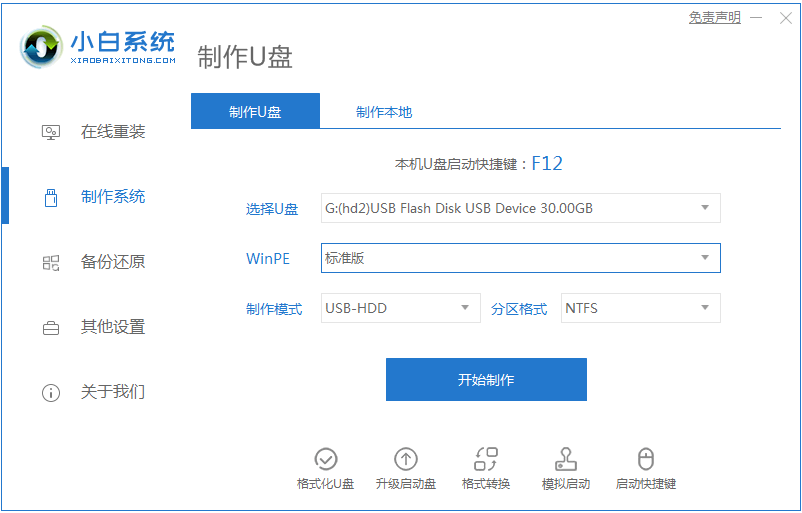
2、选择一个您想安装的操作系统,这里小编选择win7系统。

3、开始下载PE系统镜像文件,下载完成后会开始制作U盘启动盘,出现下面的界面说明制作成功了。

4、重启电脑在开机时不停地按快捷键,在调出来的界面选择USB的选项,(有些没有写USB)就是你的U盘。
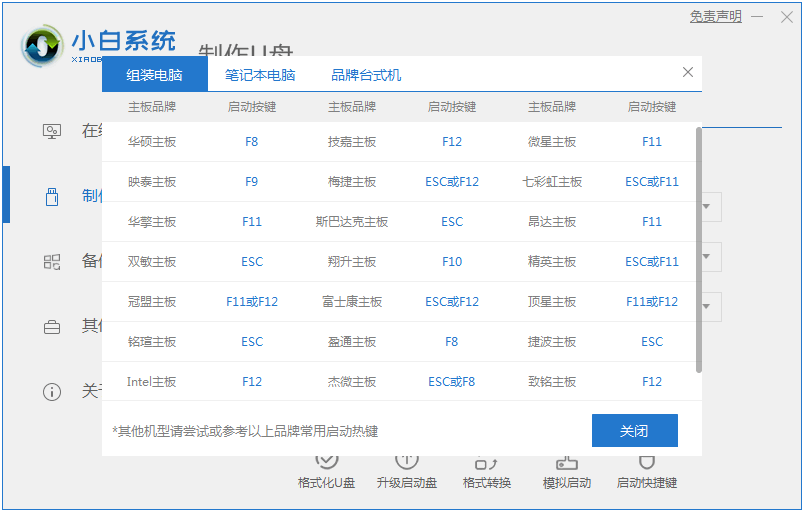
5、进入到PE系统桌面后会自动弹出PE装机工具,这里勾选你下载的Windows系统,目标分区选择你的系统盘(一般为C盘),之后点击安装系统。
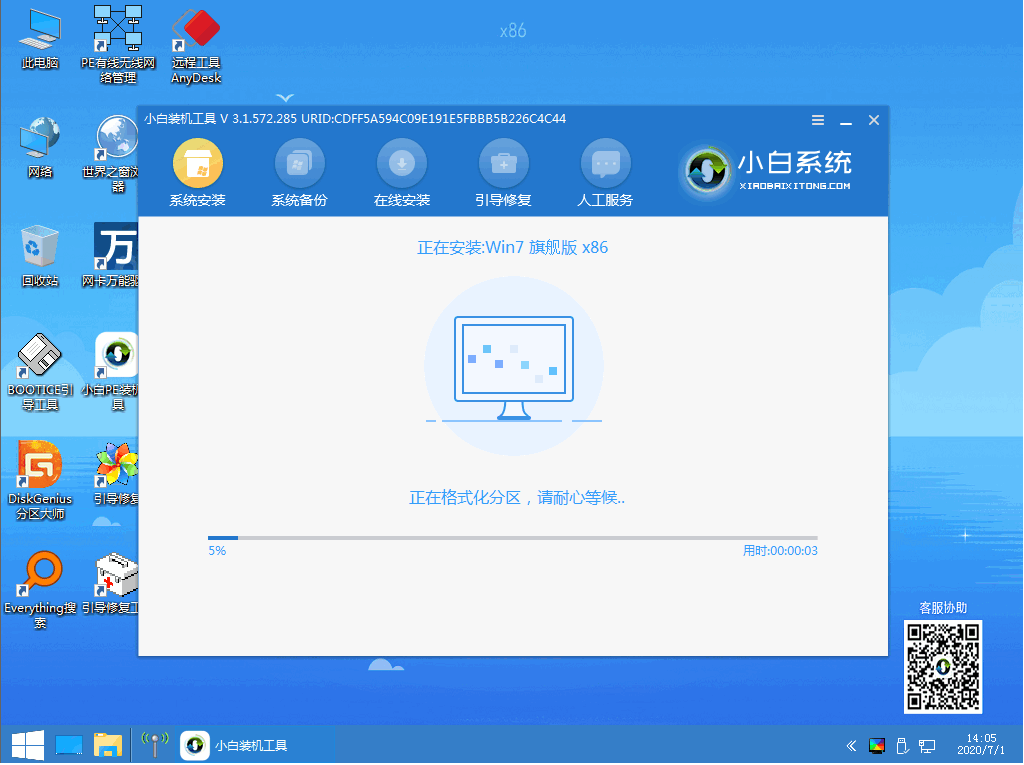
6、耐心等待下载完成准备重启。
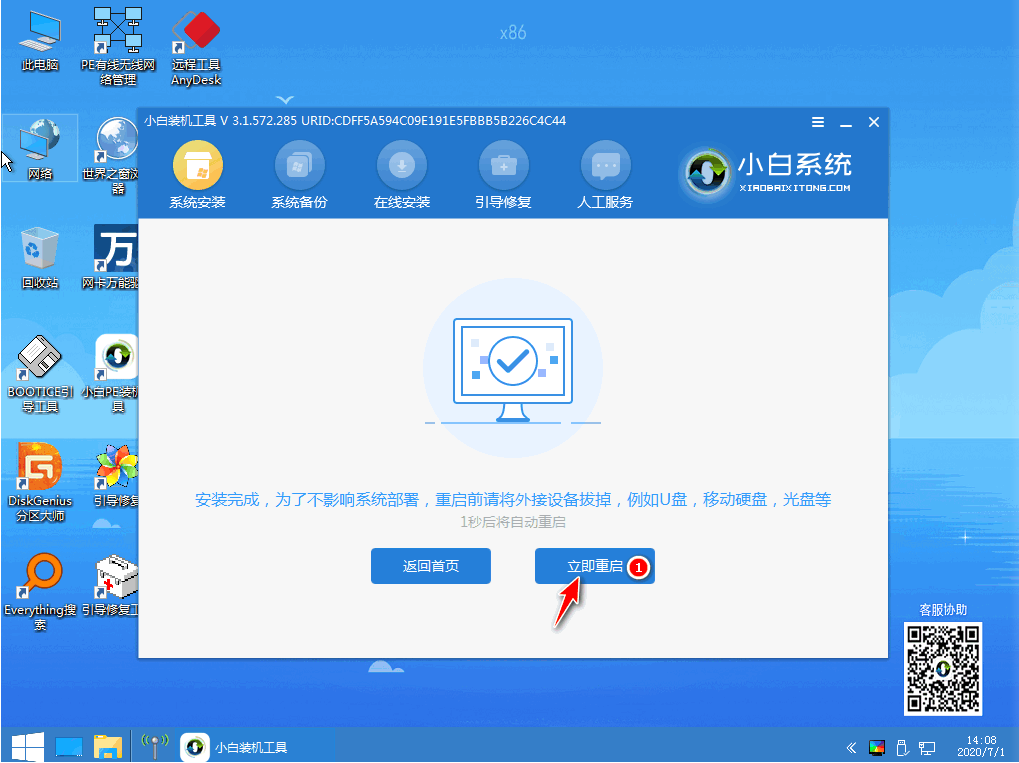
7、最后就能将win7旗舰版系统安装完成啦。

总结:
以上就是电脑系统U盘下载安装的步骤教程啦,希望能帮助到大家。
展开全部内容
上一篇:
电脑无缘无故没声音了怎么解决下一篇:
电脑系统怎么一键重装win7的详细步骤相关问答
更多>
小米电视插u盘的地方
 小米电视通常会配备多个 USB 接口,用于连接外部设备,如 U 盘、移动硬盘等。 不同型号的小米电视,其 USB 接口的位置可能会有所不同。以下是一些常见的小米电视插 U 盘的地方: 1. 电视背面:大多数小米电视的 USB 接口位于电视背面,可能在左侧、右侧或底部。你可以仔细观察电视背面,寻找标有“USB”或“USB 接口”的插孔。 2. 电视侧面:一些小米电视的 USB 接口也可能位于电视侧面
小米电视通常会配备多个 USB 接口,用于连接外部设备,如 U 盘、移动硬盘等。 不同型号的小米电视,其 USB 接口的位置可能会有所不同。以下是一些常见的小米电视插 U 盘的地方: 1. 电视背面:大多数小米电视的 USB 接口位于电视背面,可能在左侧、右侧或底部。你可以仔细观察电视背面,寻找标有“USB”或“USB 接口”的插孔。 2. 电视侧面:一些小米电视的 USB 接口也可能位于电视侧面
 2024-09-03
2024-09-03
 3914人浏览
3914人浏览
 小米电视通常会配备多个 USB 接口,用于连接外部设备,如 U 盘、移动硬盘等。 不同型号的小米电视,其 USB 接口的位置可能会有所不同。以下是一些常见的小米电视插 U 盘的地方: 1. 电视背面:大多数小米电视的 USB 接口位于电视背面,可能在左侧、右侧或底部。你可以仔细观察电视背面,寻找标有“USB”或“USB 接口”的插孔。 2. 电视侧面:一些小米电视的 USB 接口也可能位于电视侧面
小米电视通常会配备多个 USB 接口,用于连接外部设备,如 U 盘、移动硬盘等。 不同型号的小米电视,其 USB 接口的位置可能会有所不同。以下是一些常见的小米电视插 U 盘的地方: 1. 电视背面:大多数小米电视的 USB 接口位于电视背面,可能在左侧、右侧或底部。你可以仔细观察电视背面,寻找标有“USB”或“USB 接口”的插孔。 2. 电视侧面:一些小米电视的 USB 接口也可能位于电视侧面
 2024-09-03
2024-09-03
 3914人浏览
3914人浏览
新人礼遇,下单最高立减100元
00
:00
后结束








